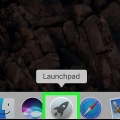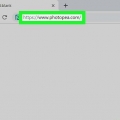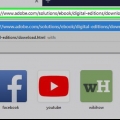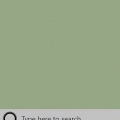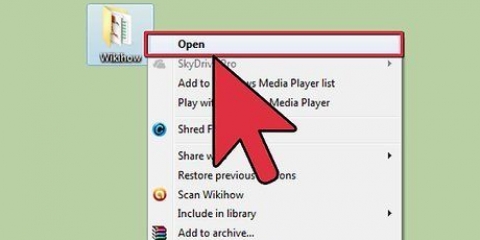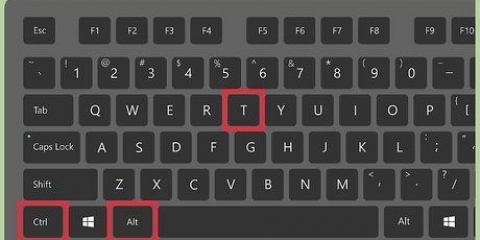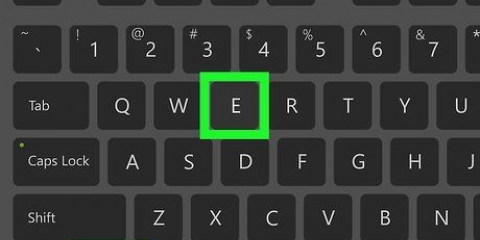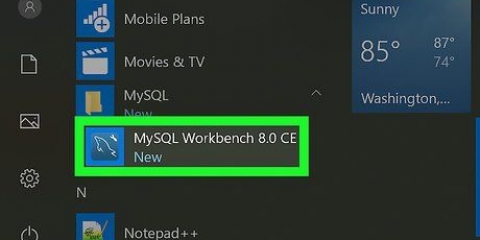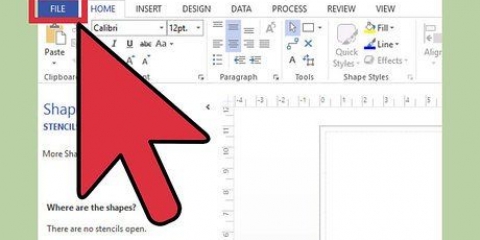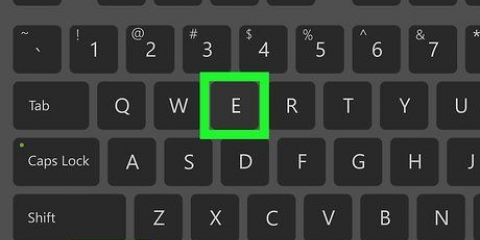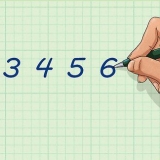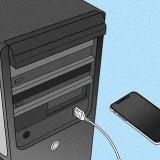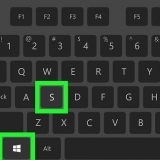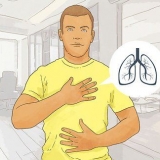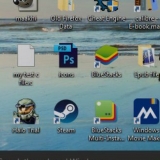Öppna ett terminalfönster på en mac
I den här artikeln visar vi hur du öppnar Terminal-verktyget på en Mac-dator. Terminal låter dig visa och justera operativsystemets inställningar med hjälp av textkommandon.
Steg
Metod 1 av 2: Med Finder

1. Klicka på Finder-ikonen i din docka. Du kan känna igen Finder på den fyrkantiga ikonen med en smiley i två nyanser av blått.
- Du kan också öppna Finder genom att klicka på skrivbordet.

2. Klicka pågå i menyraden. Detta är högst upp på skärmen.

3. Klicka påVerktyg.
Du kan också använda tangentkombinationen ⇧Skift+⌘+DU använda sig av.

4. Scrolla ner och dubbelklickaTerminal i fönstret `Verktyg`. Nu öppnas ett terminalfönster.
Metod 2 av 2: Med Spotlight

1. Klicka på Spotlight-ikonen. Det är förstoringsglaset i det övre högra hörnet av skärmen.
- Du kan också trycka på ⌘+Plats.

2. Börja skriva terminal i sökrutan. Fortsätt skriva tills du ser terminalikonen visas.

3. Dubbelklicka påTerminal. Ett terminalfönster öppnas nu.
"Öppna ett terminalfönster på en mac"
Оцените, пожалуйста статью